Cách chia sẻ thiết kế trên Canva chỉ với vài bước đơn giản
Doãn Thị Quyên - 11:41 23/04/2025
Góc kỹ thuậtDưới đây là cách chia sẻ thiết kế trên Canva để bạn dễ dàng chia sẻ với mọi người, giúp quá trình làm việc nhóm trở nên hiệu quả và tiết kiệm thời gian hơn.
Nếu bạn đang loay hoay tìm cách chia sẻ thiết kế đến đội nhóm của mình, thì đừng bỏ lỡ bài viết hướng dẫn cách chia sẻ thiết kế trên Canva chi tiết, dễ hiểu, dễ thực hiện.
Cách chia sẻ thiết kế trên Canva nhanh chóng
Cách chia sẻ thiết kế trên Canva là thao tác đơn giản nhưng không phải ai cũng biết cách thao tác như thế nào sao cho đúng và nhanh chóng. Nếu bạn đang tìm kiếm cách chia sẻ thiết kế trên Canva dễ nhất, hãy tham khảo một trong hai cách dưới đây. Tùy thuộc vào mục đích, bạn có thể lựa chọn và áp dụng nhé.
Cách 1: Khi bạn truy cập vào Canva và tại giao diện trang chủ, bạn muốn chia sẻ thiết kế của mình với đội nhóm, thì dưới đây là hướng dẫn chi tiết các thao tác thực hiện:
Bước 1: Trong phần Thiết kế gần đây, tìm và chọn mẫu thiết kế mà bạn muốn chia sẻ tới người khác.
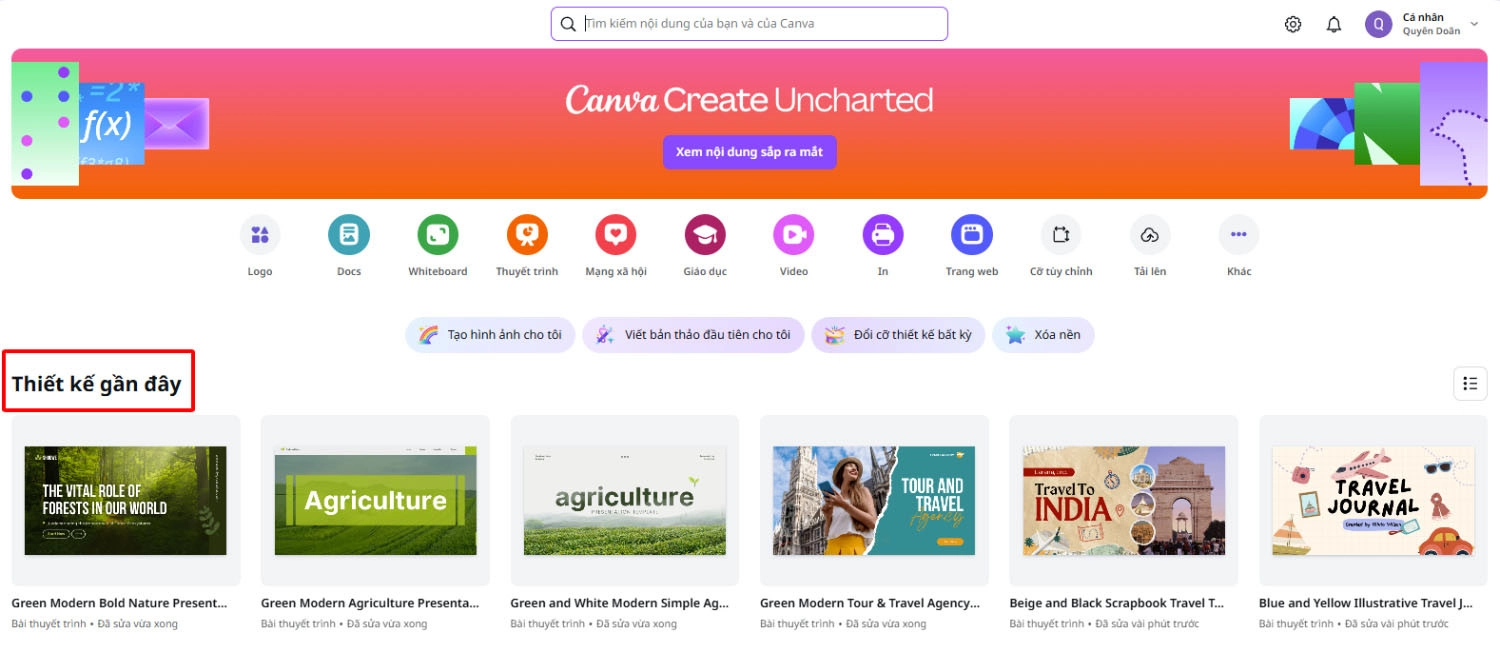
Bước 2: Sau đó, nhấn vào biểu tượng dấu ba chấm ở góc phải của thiết kế.
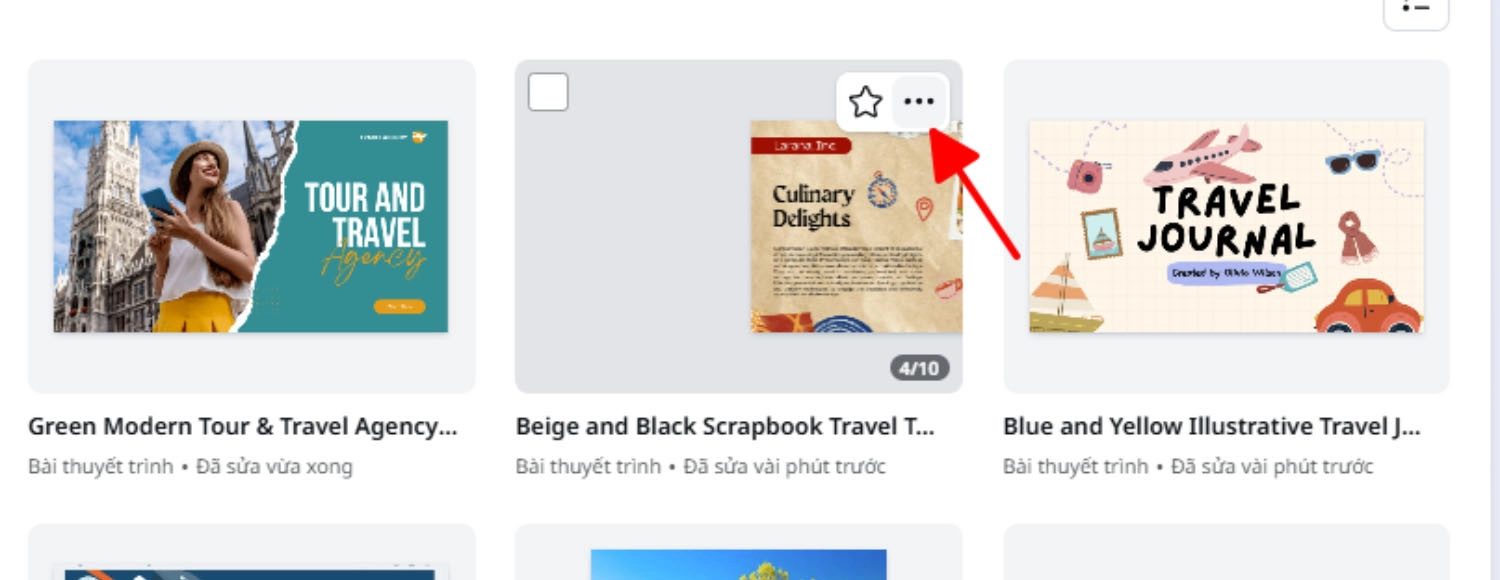
Tiếp theo, chọn Chia sẻ tại phần danh sách hiển thị trên màn hình.
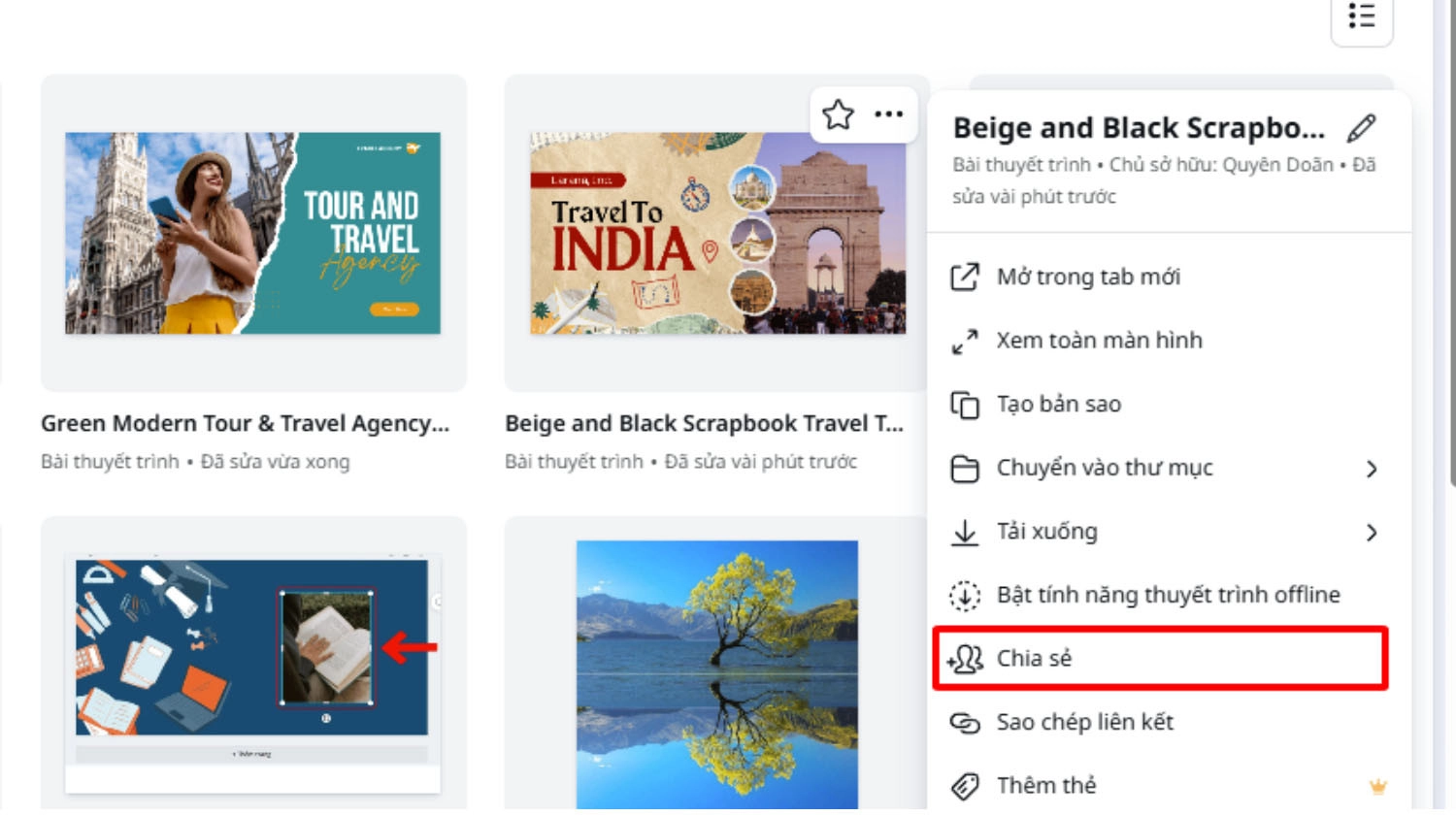
Bước 3: Tại phần Liên kết cộng tác, nhấn chọn Bất cứ ai có liên kết này.
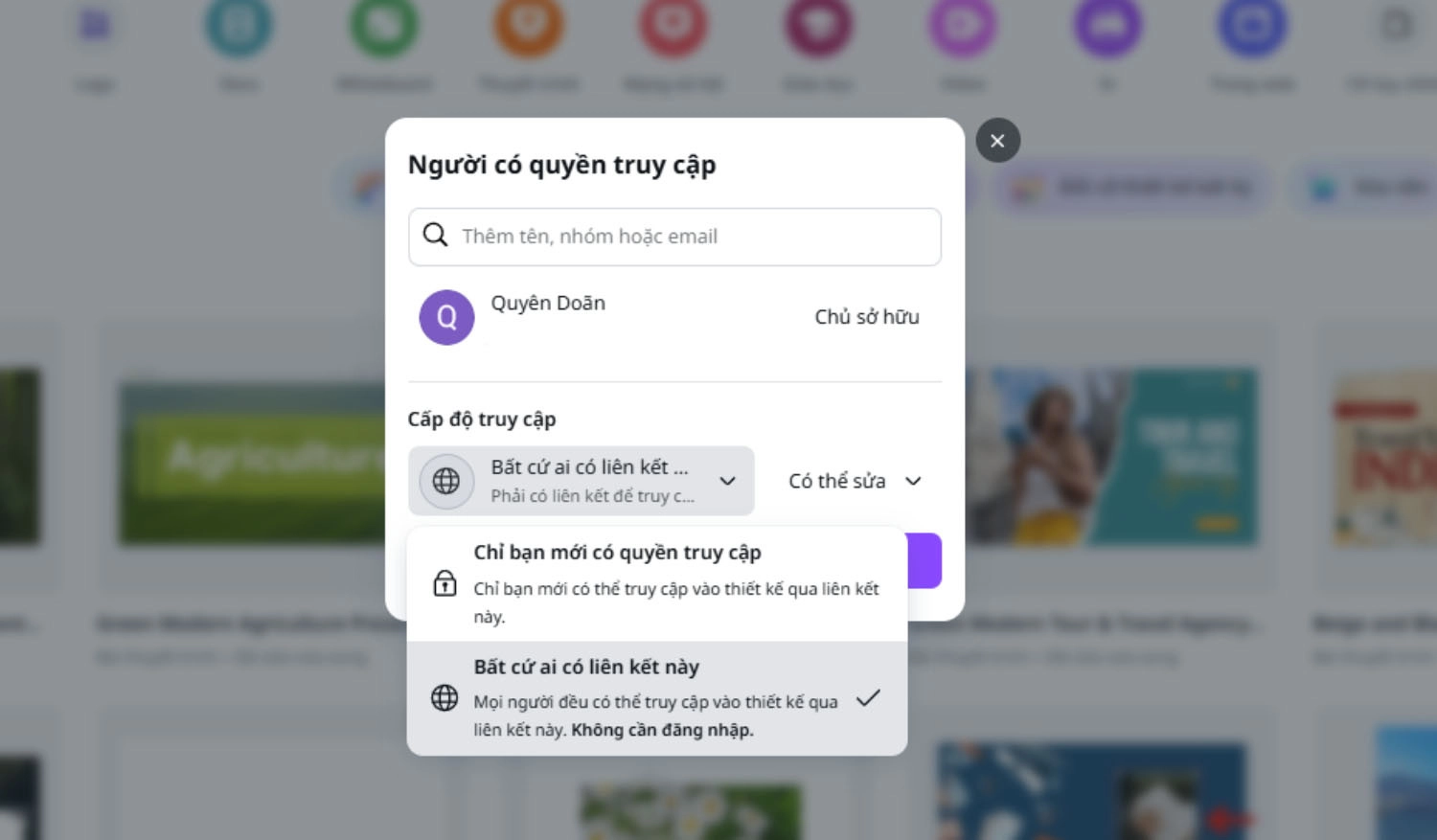
Tiếp đó, bạn hãy chọn người nhận link có thể được làm gì với 3 tùy chọn: Có thể xem; Có thể sửa; Có thể bình luận.
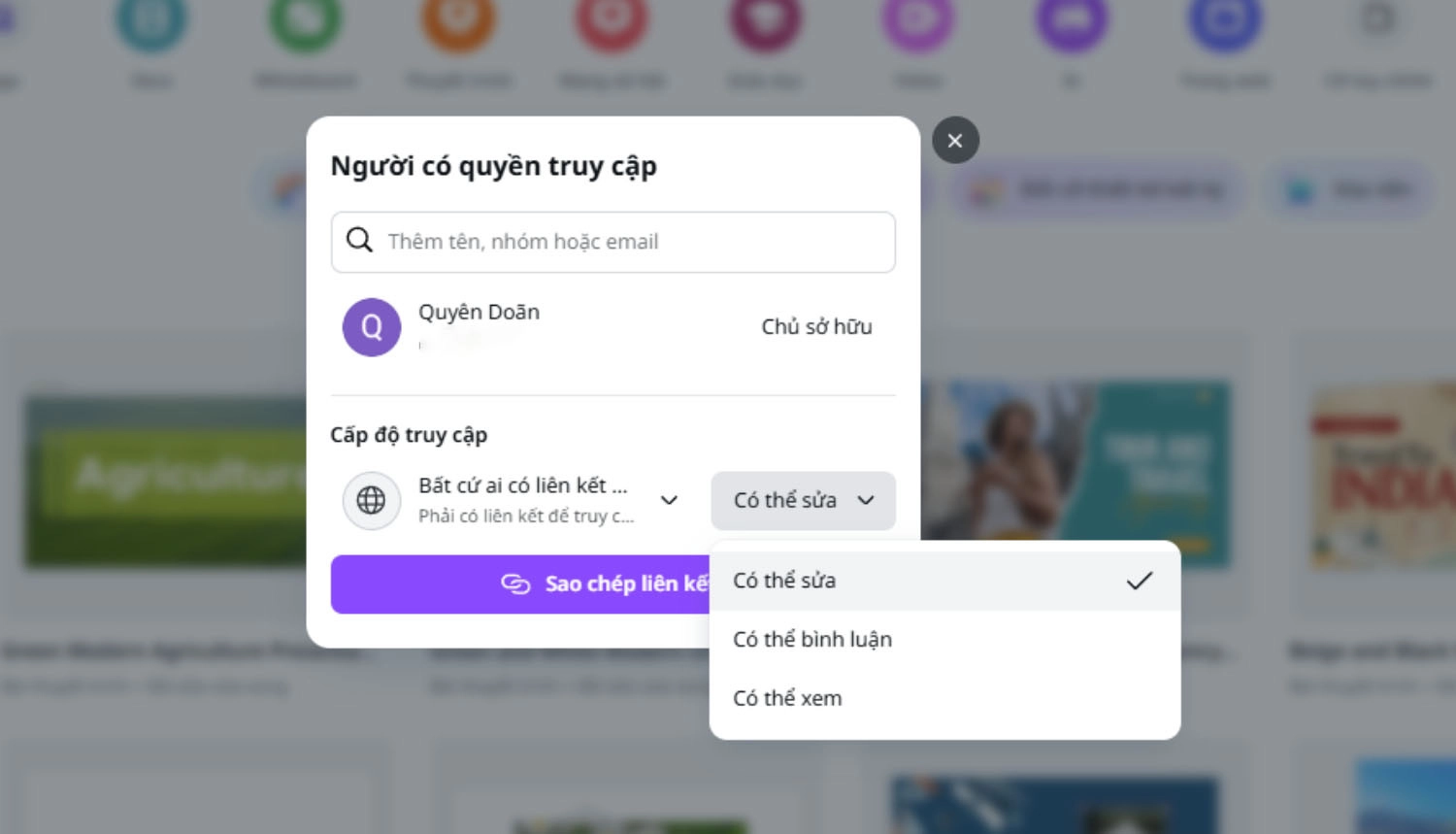
Bước 4: Cuối cùng, nhấn Sao chép liên kết để gửi link tới người bạn muốn chia sẻ thiết kế.
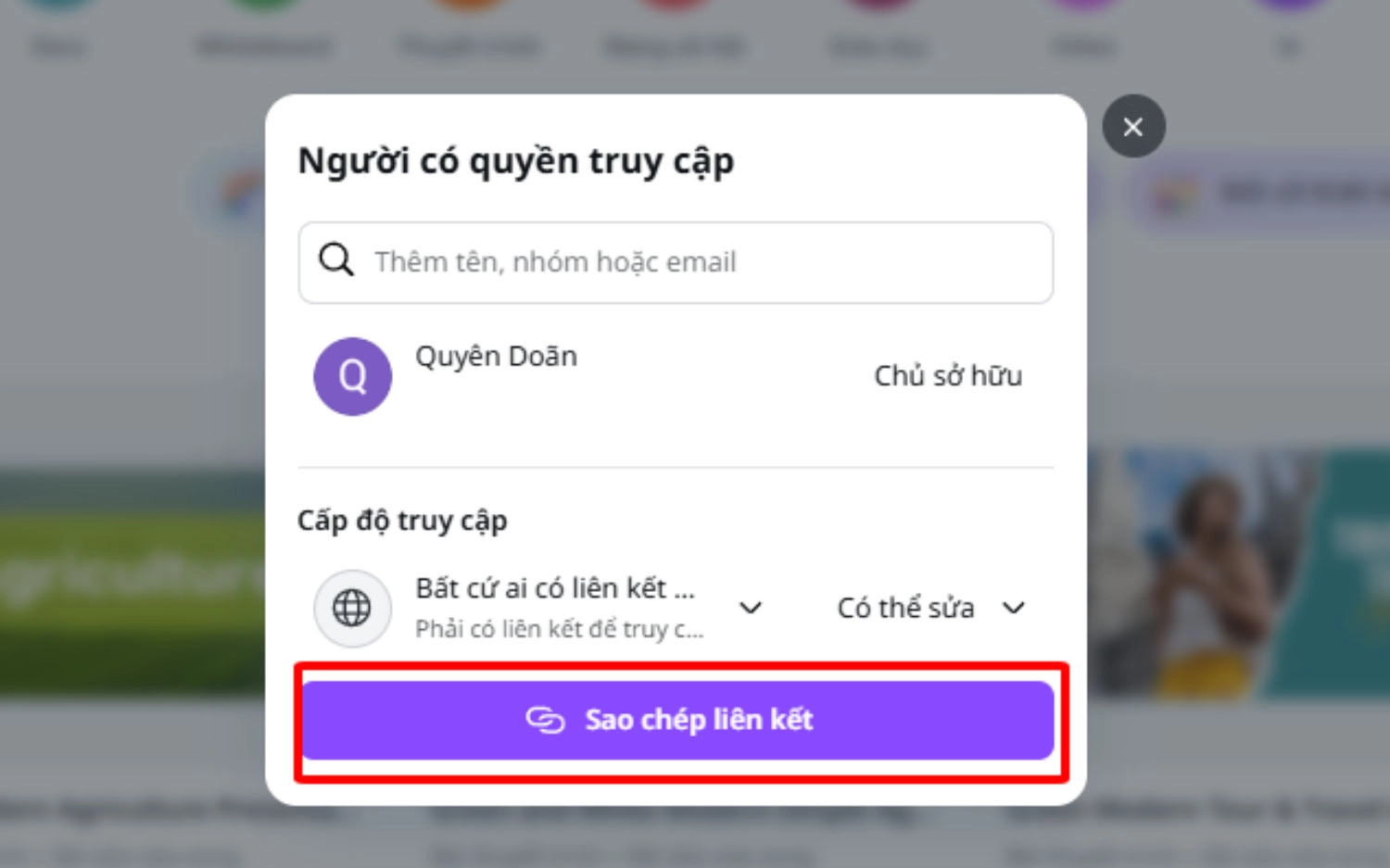
Nếu bạn muốn phần chữ trở nên sinh động và cuốn hút hơn, hãy thử ngay cách phản chiếu văn bản trong Canva để tạo hiệu ứng bắt mắt cho phần nội dung.
Cách 2: Trong trường hợp, bạn đang ở trong thiết kế, thì thao tác chia sẻ thiết kế sẽ được thực hiện theo các bước như sau:
Bước 1: Nhấn nút Chia sẻ ở góc trên cùng bên phải màn hình.

Bước 2: Cài đặt quyền truy cập tương tự như cách 1. Sau đó, chọn Sao chép liên kết để chia sẻ link thiết kế.
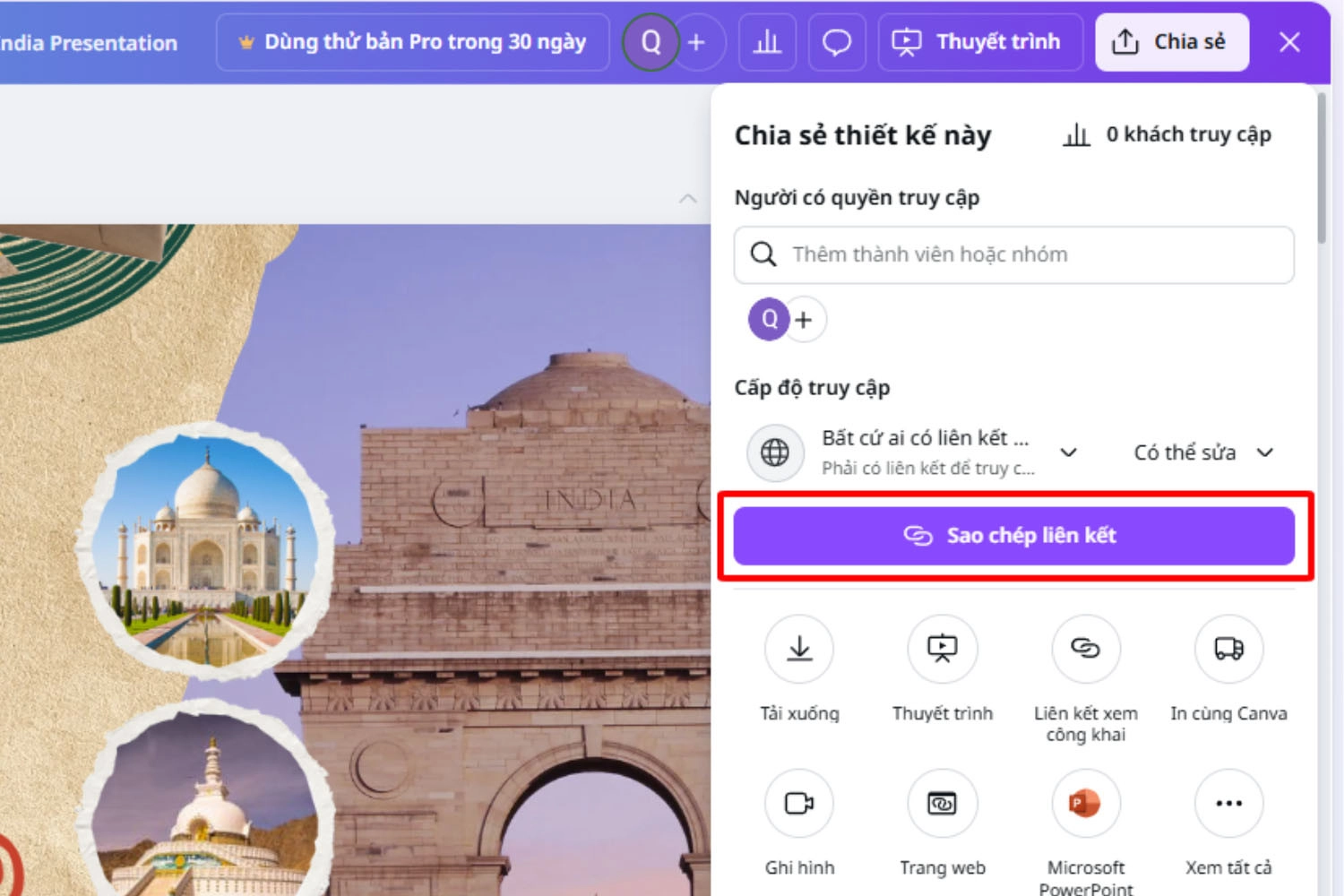
Ngoài ra, bạn cũng có thể tăng độ thu hút cho thiết kế bằng cách làm mờ ảnh trên Canva nhé!
Lưu ý khi chia sẻ thiết kế trên Canva
Dưới đây là một vài lưu ý quan trọng bạn nên ghi nhớ trước khi thực hiện cách chia sẻ thiết kế trên Canva, để tránh những sai sót không đáng có trong quá trình làm việc nhóm.
- Kiểm tra quyền truy cập trước khi chia sẻ: Hãy chắc chắn bạn đã thiết lập đúng quyền (xem, nhận xét, chỉnh sửa) phù hợp với mục đích chia sẻ. Tránh để người khác chỉnh sửa nếu bạn chỉ muốn họ xem thiết kế.
- Chia sẻ đúng đối tượng: Canva cho phép chia sẻ qua email, liên kết hoặc mời thành viên vào nhóm thiết kế. Hãy chọn phương thức phù hợp để đảm bảo người cần nhận được thiết kế có thể truy cập dễ dàng.
- Bảo mật thông tin thiết kế: Với những thiết kế chứa thông tin nhạy cảm hoặc độc quyền, bạn nên hạn chế chia sẻ công khai và chỉ gửi cho người thật sự cần.
- Hủy chia sẻ nếu cần: Bạn có thể thu hồi quyền truy cập hoặc xoá liên kết chia sẻ sau khi người nhận đã xem hoặc tải xuống, giúp quản lý thiết kế an toàn hơn.
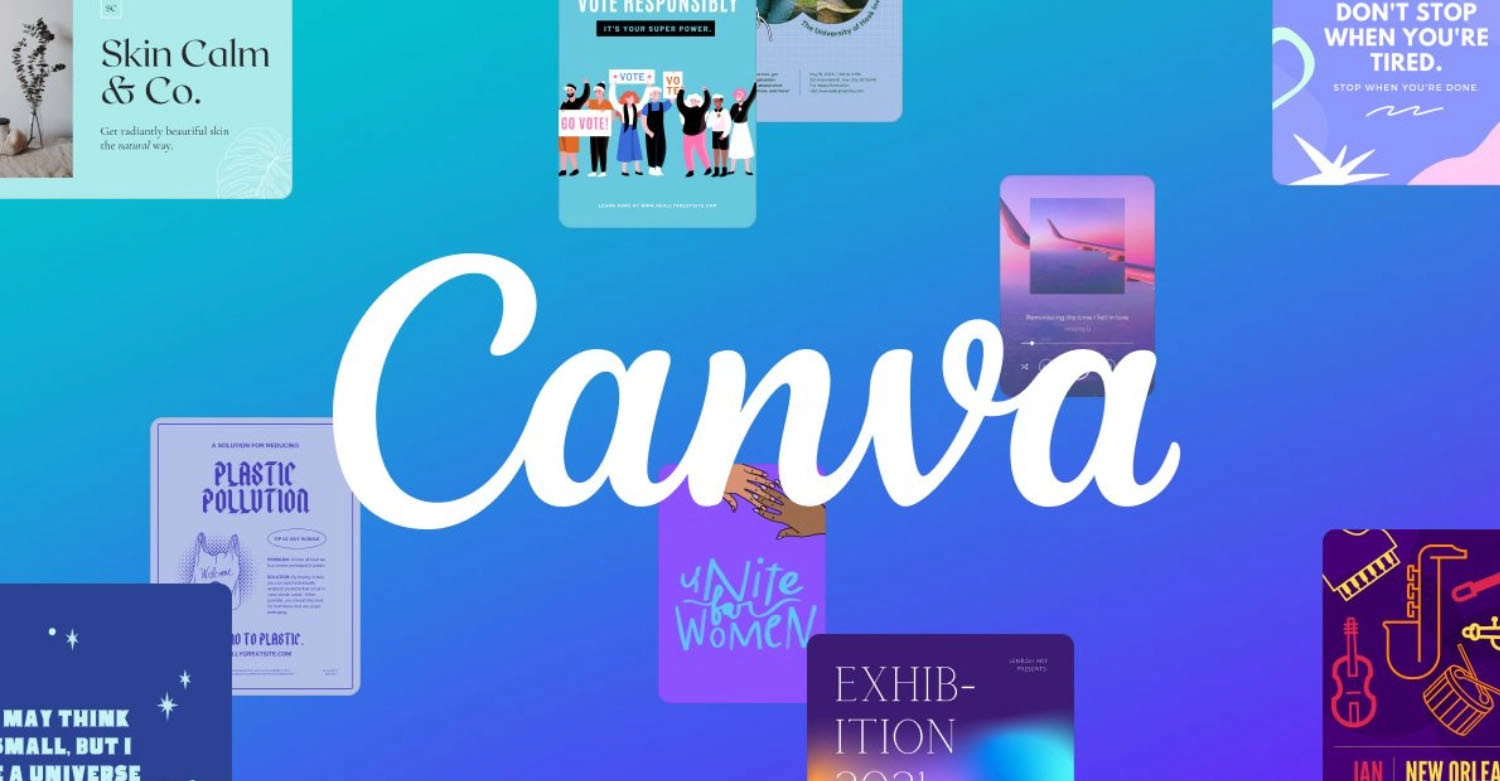
Câu hỏi thường gặp
Khi thực hiện cách chia sẻ thiết kế trên Canva, chắc hẳn nhiều người dùng, đặc biệt là những bạn mới bắt đầu sử dụng Canva thắc mắc liên quan đến vấn đề này. Nếu bạn cũng đang có những băn khoăn trên, thì đừng bỏ lỡ phần giải đáp chi tiết dưới đây nhé!
Người được chia sẻ thiết kế có cần tài khoản Canva không?
Người được chia sẻ không bắt buộc phải có tài khoản Canva nếu bạn thiết lập quyền chia sẻ "Bất kỳ ai có liên kết này". Trong trường hợp này, người nhận vẫn có thể truy cập và xem thiết kế mà không cần đăng nhập. Còn nếu bạn thiết lập quyền "Có thể chỉnh sửa", thì người nhận có thể chỉnh sửa mà không cần đăng nhập, nhưng mọi thao tác sẽ không được lưu trữ lại dưới tên của họ.
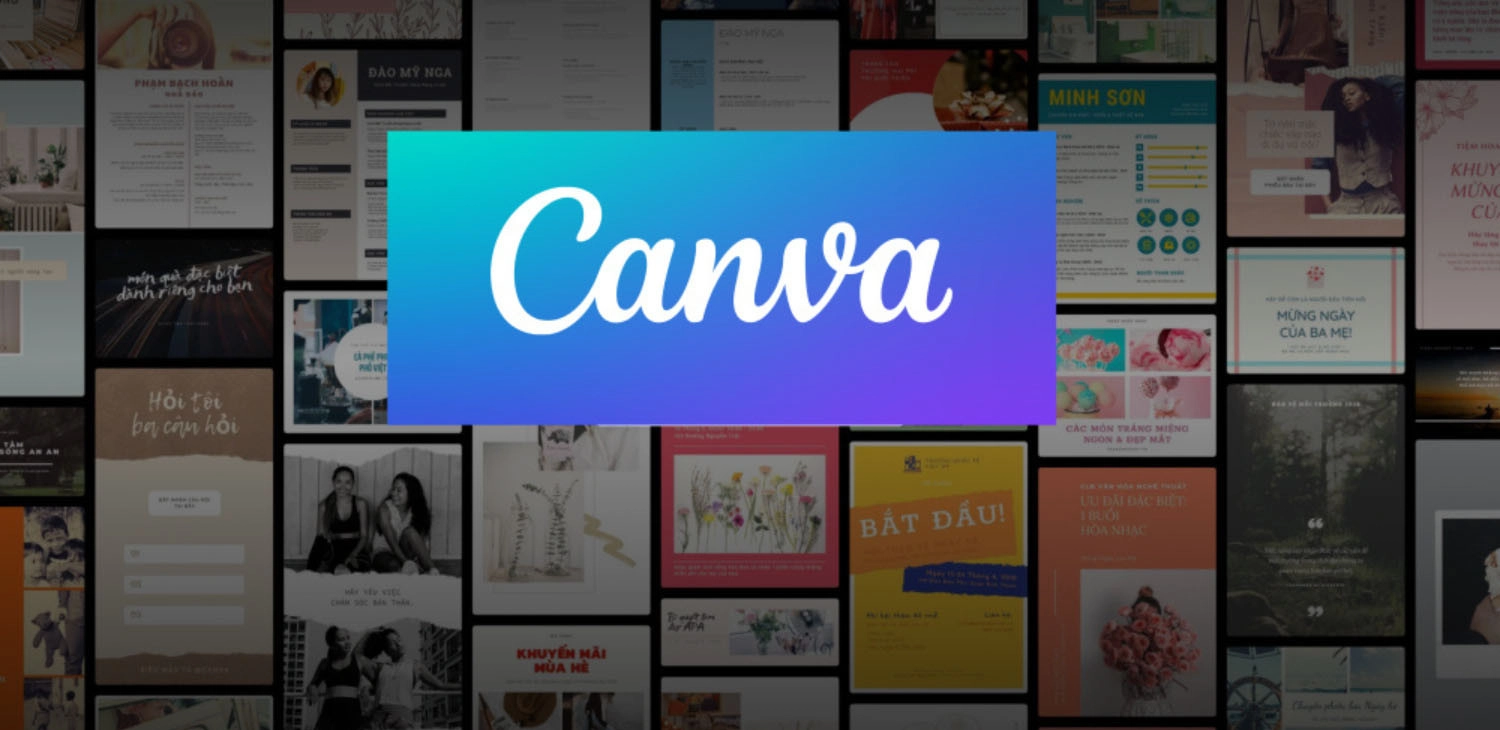
Có thể thu hồi quyền truy cập thiết kế sau khi chia sẻ không?
Hoàn toàn có thể. Bạn chỉ cần chọn Chia sẻ rồi trong mục Liên kết cộng tác, đổi từ "Bất kỳ ai có liên kết này" sang "Chỉ mình tôi". Trong tường hợp, bạn chia sẻ thiết kế qua email, bạn có thể vào danh sách người dùng đã chia sẻ và xóa họ khỏi thiết kế.
Có thể chia sẻ thiết kế để người khác sử dụng lại làm mẫu không?
Câu trả lời là có. Khi chia sẻ theo cách này, người nhận sẽ không cần tác động đến bản gốc mà có thể tạo ra một bản sao để sử dụng riêng. Để thực hiện, bạn hãy nhấn Chia sẻ và chọn Liên kết đến mẫu. Canva sẽ tạo một đường dẫn, khi người nhận nhấn vào sẽ có tùy chọn Sử dụng mẫu này.
Tổng kết
Trên đây là tất tần tật lưu ý, giải đáp chi tiết và các bước hướng dẫn chi tiết cách chia sẻ thiết kế trên Canva, chúc bạn áp dụng thành công nhé!

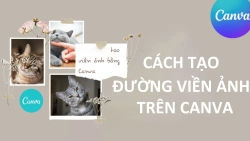















Hỏi đáp & đánh giá Cách chia sẻ thiết kế trên Canva chỉ với vài bước đơn giản
0 đánh giá và hỏi đáp
Bạn có vấn đề cần tư vấn?
Gửi câu hỏi